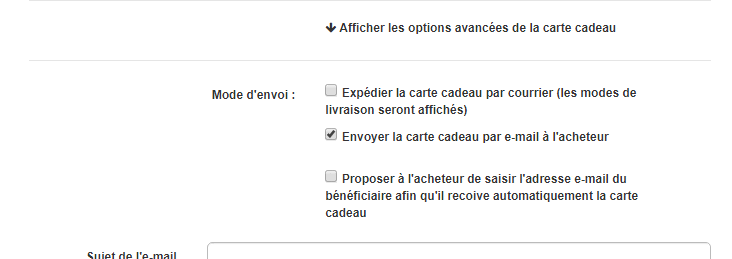CmonSite vous permet de créer des cartes cadeaux que vos clients pourront offrir à leurs proches !
Pour cela, rendez-vous dans la rubrique “Boutique en ligne”.
1. Créez votre carte cadeau
Pour créer une carte cadeau, il suffit de créer un nouveau produit avec comme “Type de produit” > “Produit carte cadeau”.
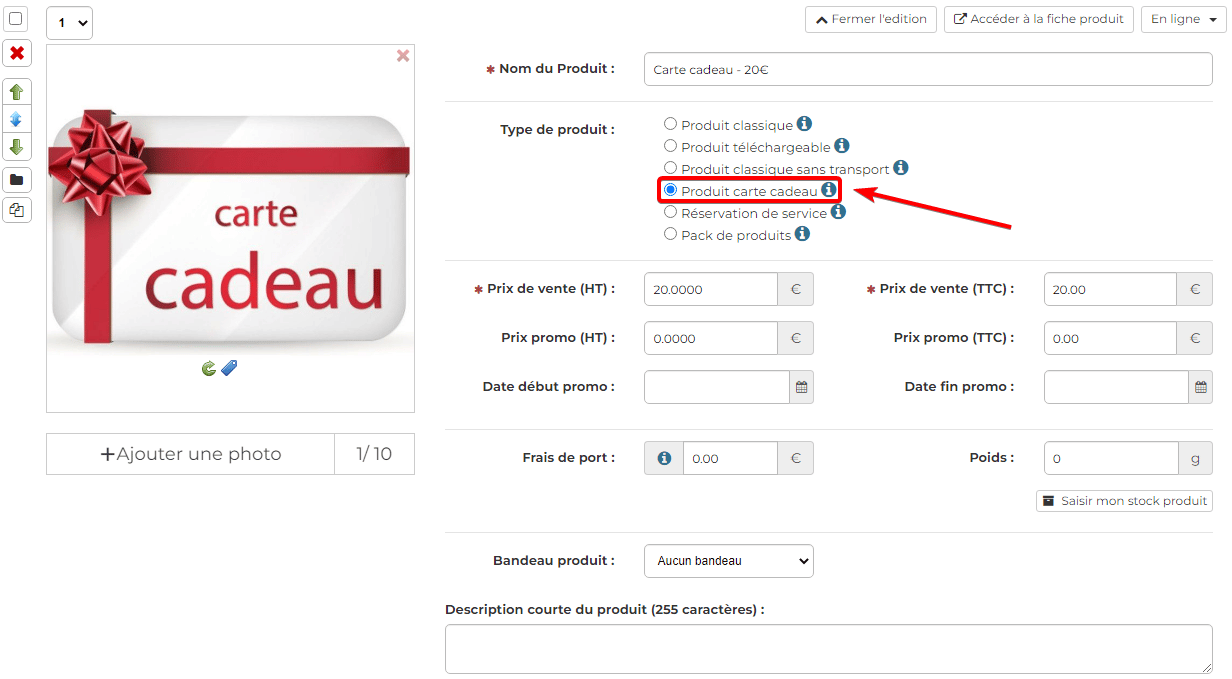
2. Configurez les options de votre carte cadeau
Précisez le temps de validité (en mois) de votre carte cadeau à partir de sa date d’achat.
Permettre au client d’entrer le prénom du bénéficiaire de la carte cadeau ainsi qu’un message personnalisable (options activées par défaut).
D’autres options peuvent être ajoutées grâce au bouton “+ Ajouter / modifier une option”. Entrez le nom de l’option que vous souhaitez ajouter (exemple: “âge du bénéficiaire”). Vous pouvez ensuite choisir si cette option est obligatoire pour le client ou non. Attention, si vous ajoutez une nouvelle option, pensez bien à ajouter la variable dans le contenu de l’e-mail.
Chaque option peut modifier le prix de votre produit (augmentation ou diminution du prix de x € / augmentation ou diminution du prix de x %). C’est à vous de choisir si vous souhaitez qu’une option impacte sur un produit.
Vous changez d’avis sur une option ? Pas de problème, vous pouvez la supprimer grâce à la croix rouge à droite de l’option ![]()
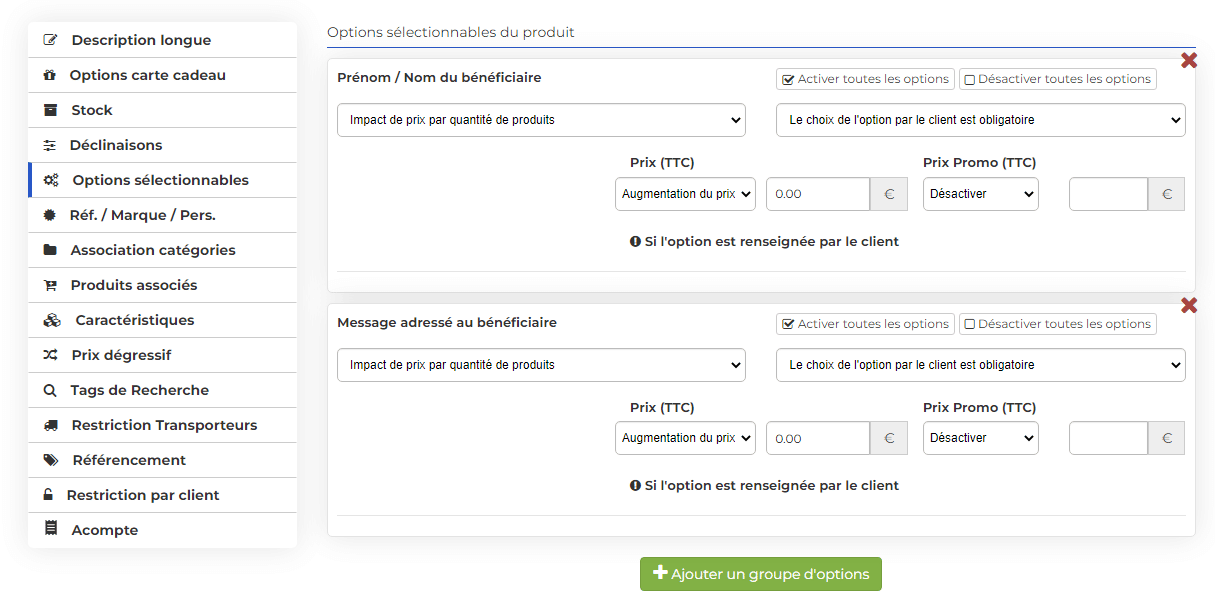
Vous pouvez également choisir le mode d’envoi de la carte cadeau. Celle-ci peut être envoyée par courrier (à l’adresse de livraison saisie par l’acheteur) ou par e-mail à l’acheteur (qui la transmettra ensuite au bénéficiaire).
Une dernière option permet à l’acheteur d’entrer l’adresse e-mail du bénéficiaire directement sur votre site. Dans ce dernier cas, le bénéficiaire recevra un e-mail automatique avec sa carte cadeau à l’intérieur.
3. Modifier l’e-mail
Personnalisez le sujet de l’e-mail (vous pouvez utiliser toutes les variables). Par défaut, le sujet est : “{{acheteur-prenom}} vous offre une carte cadeau”, ce qui correspond par exemple à “Jean vous offre une carte cadeau”.
Personnalisez le contenu de l’e-mail (typographies, couleurs, images, texte…). Pour afficher les paramètres avancés (image de fond, bordures…), sélectionnez le tableau, cliquez sur cette icône![]()
Puis sur “Propriété du tableau”. Il ne vous reste plus qu’à visualiser le résultat si vous le souhaitez et d’enregistrer votre travail.
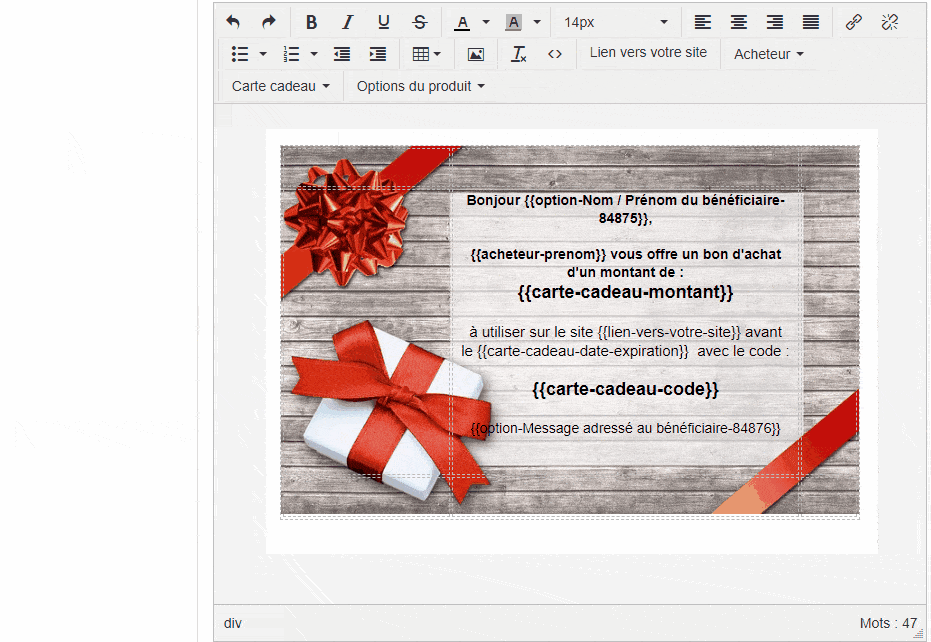
Certaines options sont plus avancées et facultatives. Pour les afficher, cochez la case “Afficher les options avancées de la carte cadeau”.
Grâce à ces options, vous pouvez choisir un préfixe pour votre Code Promo qui sera automatiquement mis au début de votre code (nom de votre marque, nom de l’événement…).
Des frais de commissions peuvent être facturés à votre client : si vous optez pour des frais de commission de 5€ sur une carte de 50€, la carte cadeau créée sera d’un montant de 45€.
Vous pouvez personnalisez le message qui s’affichera lors de la saisie de la carte cadeau par le bénéficiaire.